Wix Studio: Facturering en abonnementen voor een werkruimte beheren
5 min
In dit artikel
- Pagina's op het Facturering en abonnementen-tabblad
- Premiumpakketten
- Domeinen
- Zakelijke e-mail
- Betaalgeschiedenis
- Betaalmethoden
- Vouchers
- Machtigingen voor teamleden voor facturering en abonnementen beheren
- Klanten machtigingen geven voor facturering en abonnementen op hun website
Beheer alle facturering en premiumabonnementen voor een bepaalde werkruimte op het Facturering en abonnementen-tabblad.
De eigenaar van de werkruimte kan individuele of teammachtigingen verlenen om de facturering, domeinen, vouchers en premium abonnementen binnen de werkruimte te beheren. Machtigingen kunnen worden toegewezen aan geselecteerde websites of, als je dat liever hebt, aan alle websites in de werkruimte.
Pagina's op het Facturering en abonnementen-tabblad
Het Facturering en abonnementen-tabblad bestaat uit een aantal pagina's die betrekking hebben op de accountgegevens van een bepaalde werkruimte.
Premiumpakketten
De Premiumpakketten-pagina toont alle betaalde diensten die je via Wix gekocht hebt in je werkruimte. Dit zijn onder andere Premium- en Studio-pakketten, domeinen, zakelijke e-mails, apps en andere betaalde abonnementen. Bekijk de aankomende betaaldatum van elke dienst, de relevante gebruikte betaalmethoden, informatie aan welke website die dienst is toegewezen, en meer. Je kunt de abonnementen ook filteren op type, betaaldatums en status, en de gefilterde gegevens exporteren als een CSV-bestand.
Belangrijke informatie, zoals aankomende betalingen, niet-toegewezen abonnementen en factureringsproblemen, wordt bovenaan de pagina gemarkeerd.
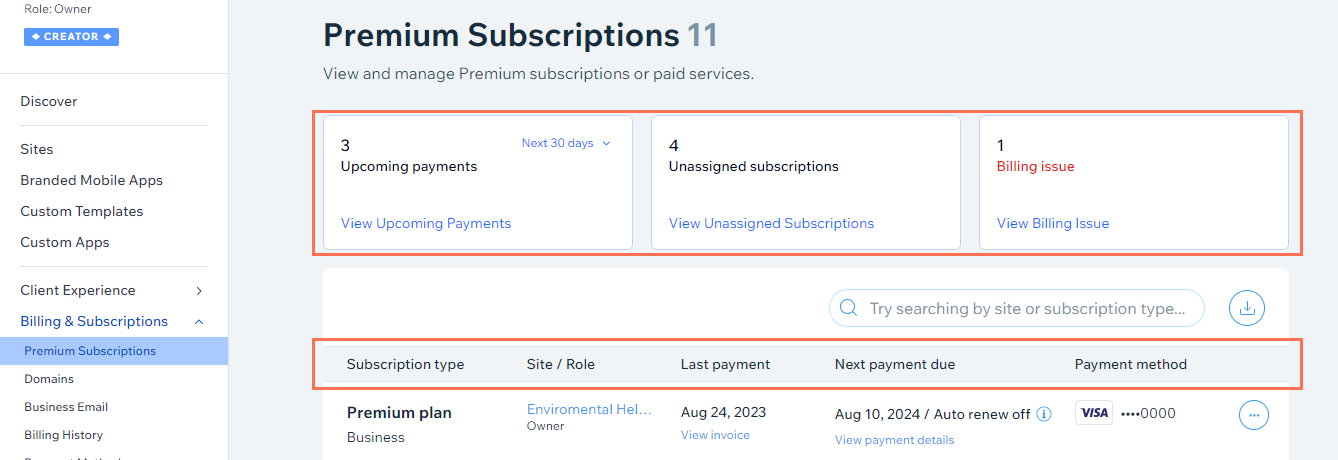
Domeinen
Beheer de domeinen van je werkruimte vanaf de Domeinen-pagina. Vanaf hier kun je een domein dat je al bezit overzetten of koppelen aan Wix en het toewijzen aan een website, of rechtstreeks vanaf je dashboard een nieuw domein kopen.
Zodra je een domein hebt, kun je het aan elke website in je Wix Studio-account toewijzen.
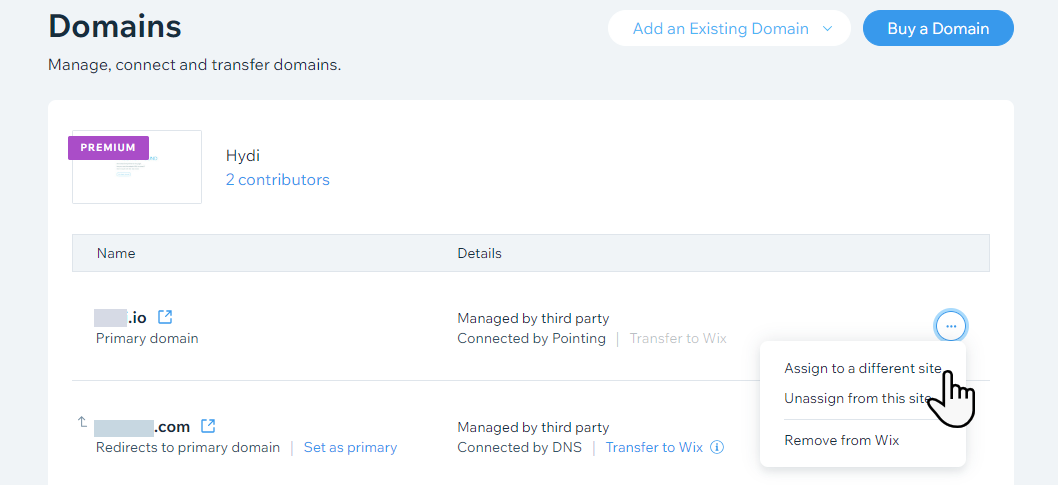
Zakelijke e-mail
Zodra een website een abonnement en een domein heeft, kun je een zakelijk e-mailadres krijgen. Zakelijke e-mail van Google Workspace laat een bedrijf er professioneler uitzien en helpt bij het opbouwen van vertrouwen bij klanten.
Als doorverkoper van zakelijke e-mail van Google Workspace biedt Wix Studio drie e-mailpakketten om uit te kiezen: Business Starter, Business Standard en Business Plus.
Ga naar de Zakelijke e-mail-pagina in je Wix Studio-account om prijzen te bekijken, een zakelijk e-mailadres te kopen en te beheren, of om een e-mailadres toe te voegen dat elders is gekocht.
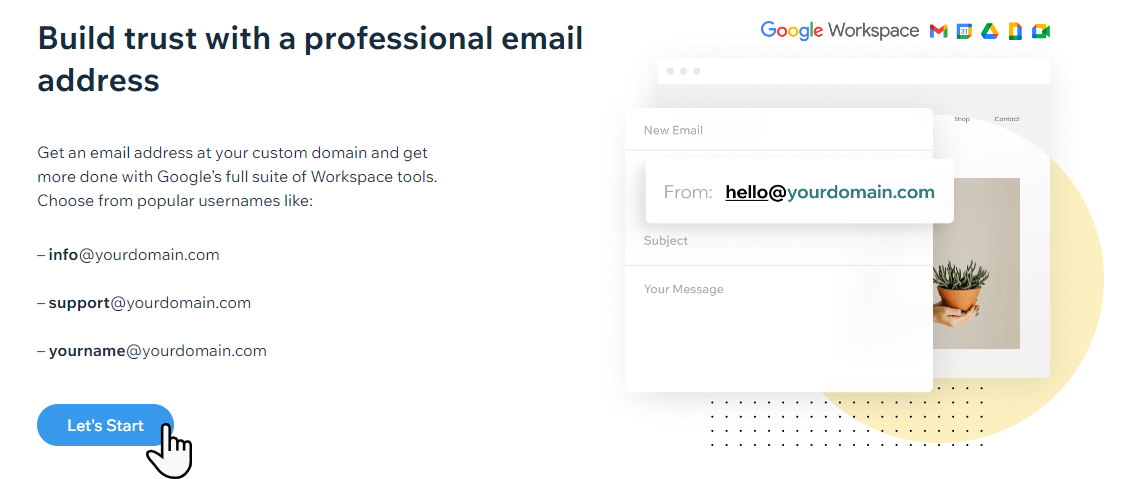
Betaalgeschiedenis
Je kunt facturen en terugbetalingen voor betalingen die in je account zijn gedaan voor abonnementen, domeinen en andere betaalde diensten bekijken op de Betaalgeschiedenis-pagina. Deze pagina toont alle factureringsactiviteiten voor een bepaalde werkruimte.
Hier kun je ook een factuur bekijken of afdrukken, je factuurgegevens bijwerken of meer gedetailleerde informatie over afzonderlijke kosten opvragen.
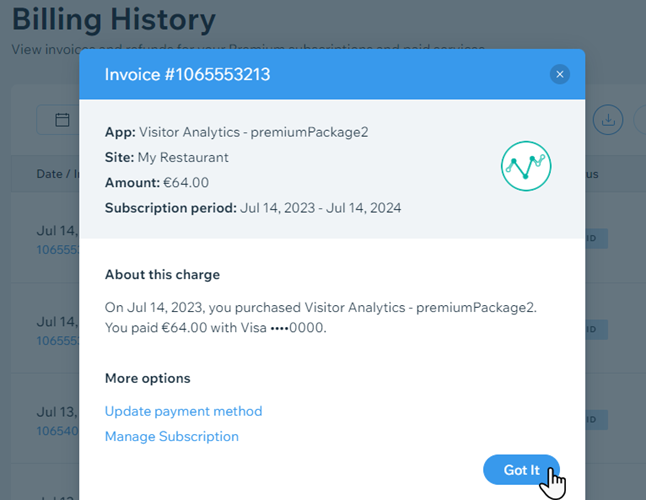
Betaalmethoden
Gebruik de Betaalmethoden-pagina om je kaart of andere betaalmethoden voor premium abonnementen binnen een Wix Studio-werkruimte snel te beheren. Deze omvatten verlengingen van websitepakketten, domeinen, enzovoort. Je kunt bestaande kaartgegevens bijwerken, een nieuwe kaart/betaalmethode toevoegen, of een kaart die niet langer is gekoppeld aan je Wix Studio-diensten verwijderen.
Voor elke betaalmethode kun je ervoor kiezen om teamleden machtigingen te verlenen om die methode te gebruiken om diensten te kopen, of machtigingen intrekken voor teamleden die geen toegang meer nodig hebben.
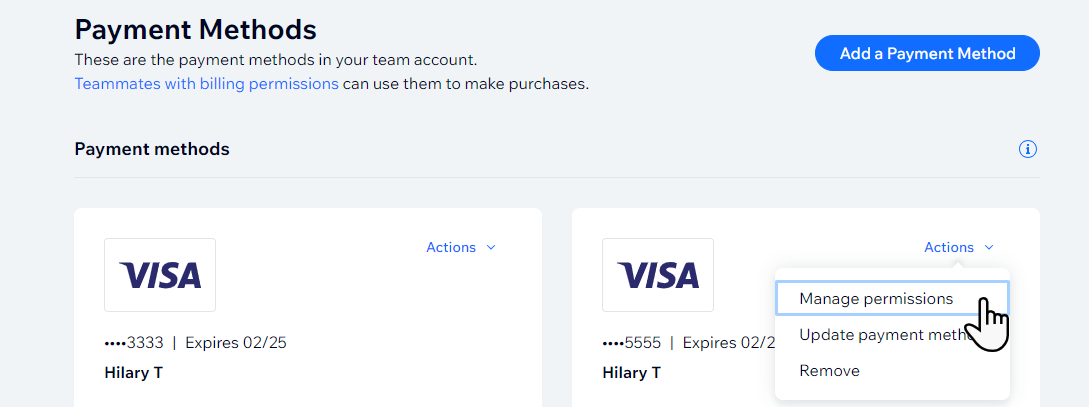
Vouchers
Als promotiegeschenk ontvang je gratis vouchers bij de eerste aankoop van een jaarlijks of meerjarig websitepakket. Ga naar Vouchers in je Wix Studio-werkruimte om je beschikbare vouchers te bekijken.
Om een voucher te gebruiken, moet je deze binnen 2 maanden na aankoop van je pakket claimen. Je kunt het vervolgens toepassen op een website.
Nadat je de voucher hebt geclaimd, volg je de instructies op je scherm om deze toe te passen. Zorg ervoor dat je je voucher toepast vóór de 'geldig tot'-datum die op de voucher staat.

Machtigingen voor teamleden voor facturering en abonnementen beheren
Je kunt de toegang van elk teamlid individueel aanpassen om ervoor te zorgen dat ze over de juiste machtigingen beschikken voor het gebied waarin ze werken. Bijvoorbeeld, een teamlid die abonnementen moet beheren kan worden toegewezen als Factuurbeheerder, en een teamgenoot die alleen een domein hoeft te koppelen kan worden toegewezen als Domeinbeheerder. Je kunt meerdere rollen toewijzen aan één teamlid.
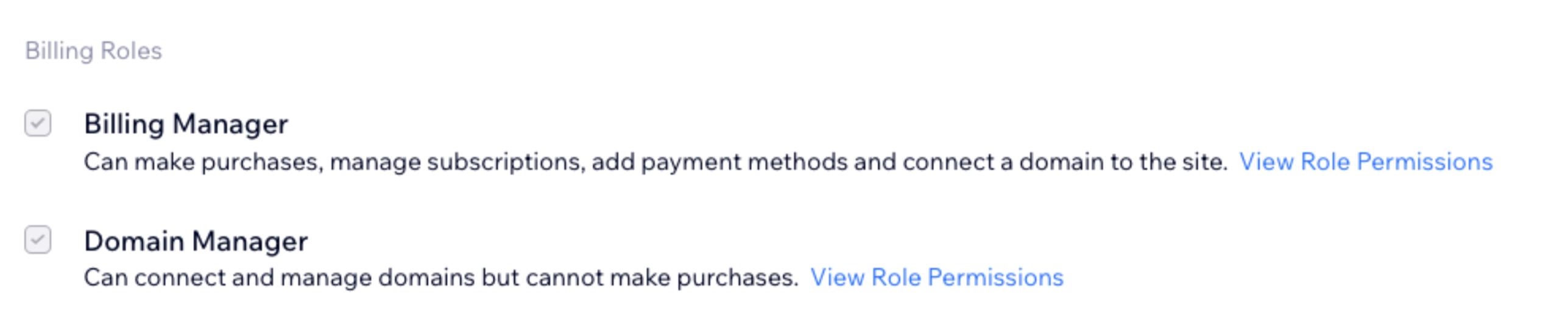
Teamleden kunnen rollen toegewezen krijgen voor bepaalde of alle websites binnen een werkruimte en verschillende rollen hebben, indien nodig. Je kunt de rol van een teamlid op elk moment wijzigen of hun toegang intrekken.
Om een teamlid uit te nodigen om lid te worden van je team:
- Ga naar Team in je Wix Studio-werkruimte.
- Klik op + Teamleden uitnodigen.
- Voer in het E-mail(s)-veld het e-mailadres van je nieuwe teamlid in.
- Schakel het selectievakje in naast de rol die je aan dit teamlid wilt toewijzen.
- Klik op Uitnodiging versturen.
Lees meer over het beheren van je team.
Klanten machtigingen geven voor facturering en abonnementen op hun website
Nodig klanten uit om lid te worden van je website door hen een uitnodiging te sturen via het dashboard van je website. Je kunt de rol van een klant op elk moment wijzigen of de toegang intrekken.
Om een klant uit te nodigen:
- Ga naar Websites in je Wix Studio-werkruimte.
- Wijs het Medewerkers-pictogram op de betreffende website aan.
- Klik op Mensen uitnodigen.

- Voer het e-mailadres van je klant in.
- Vink het selectievakje naast de relevante rollen aan.
- Klik op Uitnodiging versturen.
- Selecteer in de pop-up die verschijnt Klant en klik op Klaar. Deze medewerker zal worden gemarkeerd als 'KLANT' in je Rollen en machtigingen-tabel. De uitnodigingsmail die ze ontvangen en de landingspagina die ze bereiken, wordt afgestemd op de klantervaring.

